Garmin Montana 610 User manual [ro]
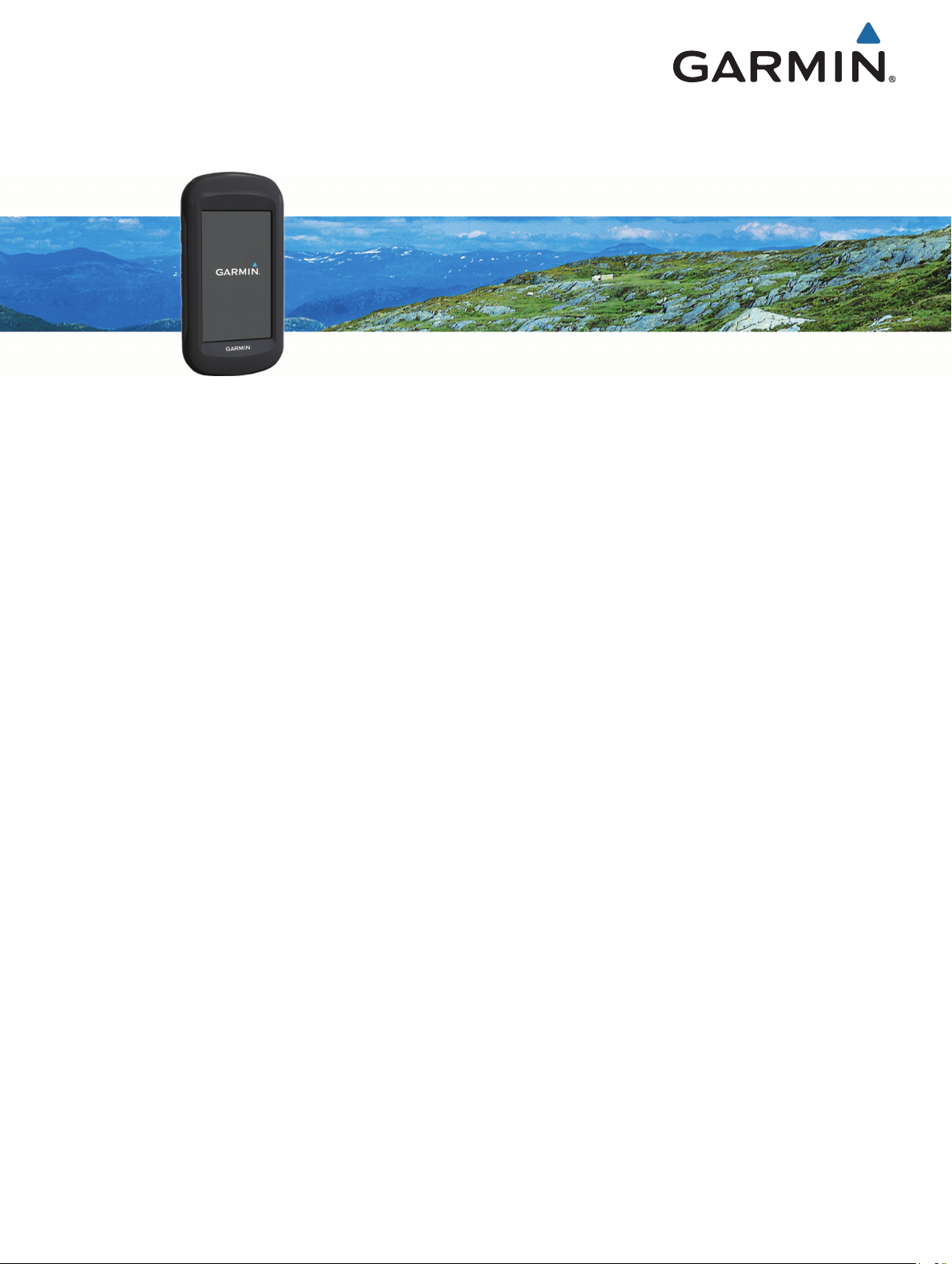
Montana® 610/680
Manual de utilizare
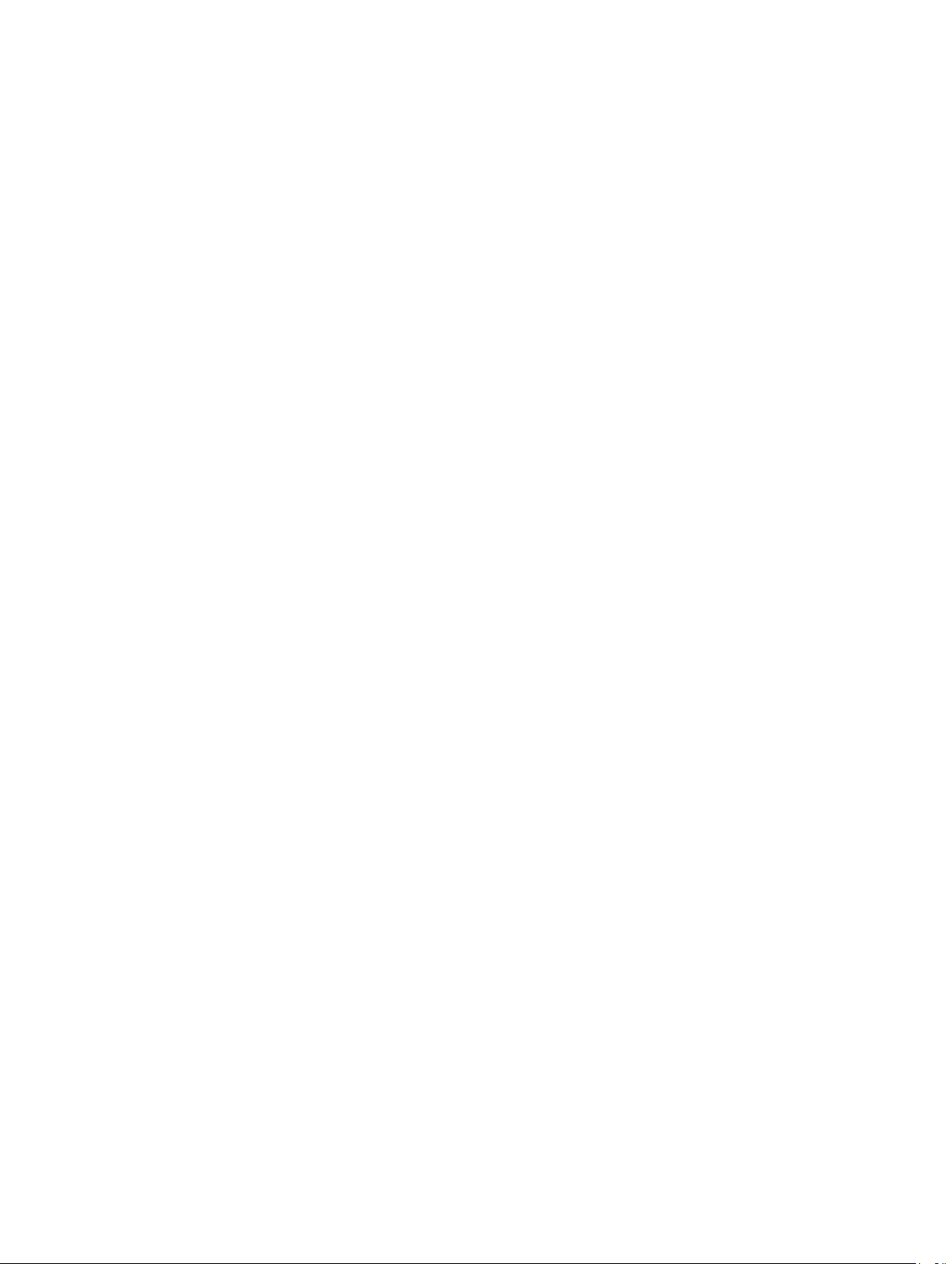
© 2015 Garmin Ltd. sau filialele sale
Toate drepturile rezervate. Conform legilor privind drepturile de autor, acest manual nu poate fi copiat, în întregime sau parţial, fără acordul scris al Garmin. Garmin îşi rezervă dreptul de a-şi
modifica sau îmbunătăţi produsele şi de aduce schimbări conţinutului acestui manual fără obligaţia de a înştiinţa vreo persoană sau organizaţie cu privire la asemenea modificări sau
îmbunătăţiri. Vizitaţi www.garmin.com pentru actualizări curente şi informaţii suplimentare cu privire la utilizarea produsului.
Garmin®, sigla Garmin, Auto Lap®, BlueChart®, City Navigator®, Montana® şi TracBack® sunt mărci comerciale ale Garmin Ltd. sau ale filialelor sale, înregistrate în S.U.A. şi în alte ţări. ANT+®,
BaseCamp™, chirp™, Garmin Connect™, HomePort™ şi tempe™ sunt mărci comerciale ale Garmin Ltd. sau ale filialelor sale. Aceste mărci comerciale nu pot fi utilizate fără permisiunea explicită a
Garmin.
Mac® este marcă comercială a Apple Inc, înregistrată în S.U.A. şi în alte ţări. Windows® este marcă comercială înregistrată a Microsoft Corporation în S.U.A. şi în alte ţări. microSD™ şi logoul
microSDHC sunt mărci comerciale ale SD-3C, LLC. Alte mărci comerciale şi denumiri comerciale aparţin proprietarilor respectivi.
Acest produs este certificat ANT+®. Vizitaţi www.thisisant.com/directory pentru o listă de produse şi aplicaţii compatibile.
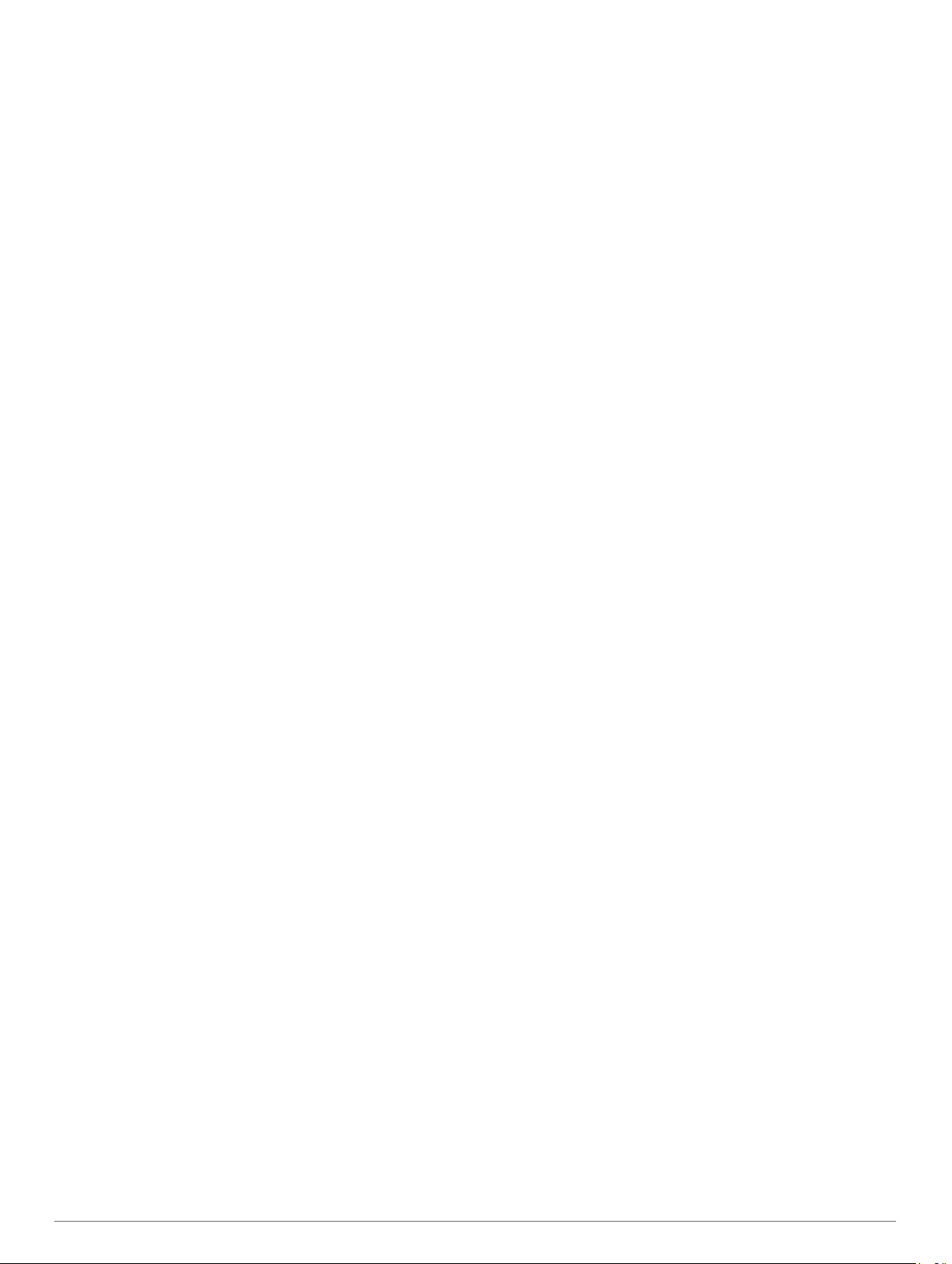
Cuprins
Introducere......................................................................1
Prezentare generală dispozitiv................................................... 1
Informaţii privind bateria............................................................. 1
Iniţiere..............................................................................1
Instalarea bateriei....................................................................... 1
Încărcarea bateriei...................................................................... 1
Instalarea bateriilor AA............................................................... 2
Pornirea dispozitivului................................................................. 2
Meniu principal....................................................................... 2
Utilizarea ecranului tactil........................................................ 2
Blocarea ecranului tactil......................................................... 2
Deblocarea ecranului tactil.....................................................2
Înregistrarea dispozitivului dvs....................................................2
Reglarea luminozităţii iluminării de fundal.................................. 2
Recepţionarea semnalelor de la sateliţi şi înregistrarea unui
traseu.......................................................................................... 2
Punctele de trecere........................................................ 2
Crearea unui punct de trecere.................................................... 2
Marcarea unui punct de trecere folosind harta........................... 3
Găsirea unui punct de trecere.................................................... 3
Editarea unui punct de trecere................................................... 3
Ştergerea unui punct de trecere................................................. 3
Îmbunătăţirea preciziei locației unui punct de trecere................ 3
Proiectarea unui punct de trecere.............................................. 3
Trasee.............................................................................. 3
Înregistrarea unui jurnal de traseu.............................................. 3
Schimbarea culorii actuale a traseului........................................ 3
Salvarea traseului curent............................................................ 3
Selectarea unui format pentru traseele salvate.......................... 3
Navigarea cu ajutorul TracBack®............................................... 3
Ştergerea traseului curent.......................................................... 3
Vizualizarea informaţiilor despre traseu......................................4
Salvarea unei locaţii de pe un traseu......................................... 4
Afişarea pe hartă a traseelor salvate.......................................... 4
Trasee arhivate........................................................................... 4
Arhivarea automată a traseelor..............................................4
Arhivarea manuală a traseelor............................................... 4
Ştergerea unui traseu................................................................. 4
Navigare.......................................................................... 4
Meniul Încotro?........................................................................... 4
Navigarea către o destinaţie....................................................... 4
Găsirea unui loc după nume....................................................... 4
Găsirea unei locaţii în apropierea unei alte locaţii...................... 4
Găsirea unei adrese................................................................... 4
Marcarea şi începerea navigaţiei către o locaţie Om la apă....... 4
Oprirea navigării......................................................................... 5
Naviharea cu Sight 'N Go........................................................... 5
Navigarea cu ajutorul hărţii......................................................... 5
Navigarea pe o rută automobilistică...................................... 5
Hărţi opţionale........................................................................ 5
Imagini BirdsEyes.................................................................. 5
Vizualizare hartă 3D...............................................................5
Navigarea cu ajutorul busolei..................................................... 5
Calibrarea busolei.................................................................. 5
Indicator de curs.................................................................... 5
Diagrama altitudinilor.................................................................. 6
Navigarea la un punct de pe diagramă.................................. 6
Schimbarea tipului de diagramă............................................ 6
Resetarea diagramei altitudinilor........................................... 6
Calibrarea altimetrului barometric.......................................... 6
Computer de călătorie................................................................ 6
Resetarea computerului de călătorie..................................... 6
Rute............................................................................................ 6
Crearea unei rute
Editarea numelui unei rute..................................................... 6
Editarea unei rute...................................................................6
Vizualizarea unei rute pe hartă.............................................. 6
Ştergerea unei rute................................................................ 6
Vizualizarea rutei active......................................................... 6
Inversarea unei rute............................................................... 6
Aventuri Garmin.......................................................................... 6
Crearea unei aventuri............................................................ 6
Începerea unei aventuri......................................................... 7
................................................................... 6
Cameră şi fotografii........................................................7
Fotografiere................................................................................ 7
Reglarea modului de iluminare al camerei................................. 7
Vizualizarea fotografiilor............................................................. 7
Vizualizarea unui slideshow................................................... 7
Sortarea fotografiilor.............................................................. 7
Vizualizarea locaţiei unei fotografii........................................ 7
Navigarea la o fotografie........................................................ 7
Setarea unei fotografii ca imagine de fundal......................... 7
Ştergerea unei fotografii.........................................................7
Geocache-uri.................................................................. 7
Descărcarea de geocache-uri.....................................................7
Filtrarea listei de geocache-uri....................................................7
Crearea şi salvarea unui filtru de geocache-uri..................... 7
Editarea unui filtru de geocache-uri particularizat.................. 8
Navigarea către un geocache..................................................... 8
Înregistrarea încercărilor în jurnal............................................... 8
chirp™........................................................................................ 8
Activarea căutării de accesorii chirp...................................... 8
Găsirea unui geocache cu un accesoriu chirp....................... 8
Aplicaţii........................................................................... 8
Trimiterea şi primirea de date wireless....................................... 8
Setarea unei alarme de proximitate............................................ 8
Calcularea unei suprafeţe........................................................... 8
Utilizarea calculatorului............................................................... 8
Vizualizarea calendarului şi a almanahurilor.............................. 8
Setarea unei alarme................................................................... 8
Pornirea cronometrului pentru numărătoare inversă.................. 8
Deschiderea cronometrului......................................................... 9
Pagina sateliţilor......................................................................... 9
Modificarea vederii din satelit.................................................9
Dezactivarea funcţiei GPS..................................................... 9
Simularea unei locaţii............................................................. 9
Senzori ANT+.................................................................. 9
Asocierea senzorilor ANT+......................................................... 9
Sfaturi pentru asocierea accesoriilor ANT+ cu dispozitivul
Garmin................................................................................... 9
tempe.......................................................................................... 9
Afişarea datelor tempe................................................................9
Afişarea datelor privind pulsul.....................................................9
Personalizarea dispozitivului........................................ 9
Profiluri de activitate................................................................... 9
Selectarea unui profil............................................................. 9
Crearea unui profil particularizat............................................ 9
Editarea numelui unui profil................................................... 9
Ştergerea unui profil...............................................................9
Personalizarea meniului principal............................................. 10
Crearea unei scurtături............................................................. 10
Adăugarea unei scurtături la meniul principal........................... 10
Câmpurile de date şi planşele de bord uzuale......................... 10
Activarea câmpurilor de date ale hărţii................................ 10
Particularizarea câmpurilor de date..................................... 10
Particularizarea planşelor de bord....................................... 10
Schimbarea unităţilor de măsură.............................................. 10
Cuprins i
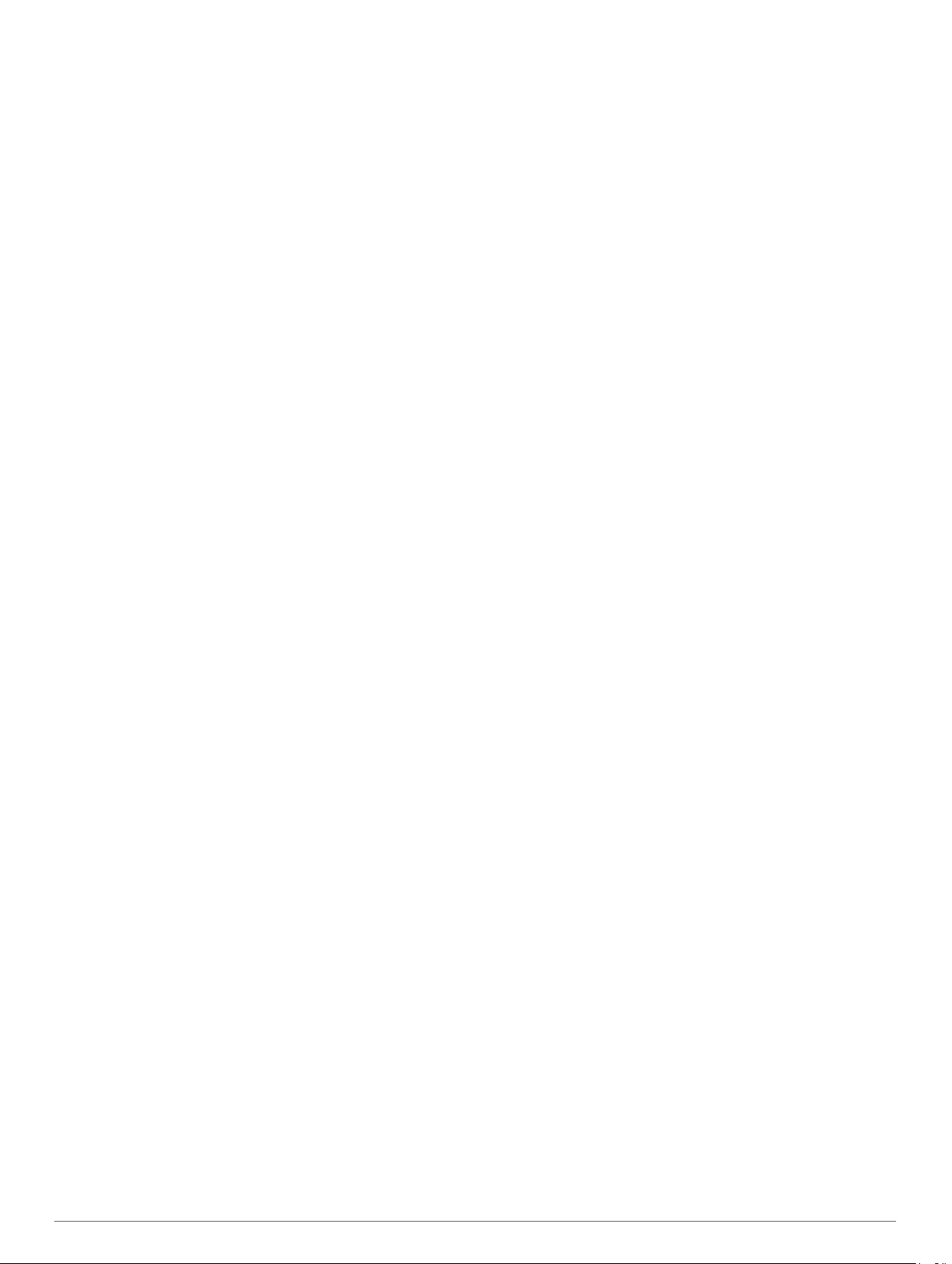
Blocarea orientării ecranului..................................................... 10
Reglarea duratei de temporizare a iluminării de fundal............ 10
Activarea modului de economisire a bateriilor.......................... 10
Reglarea volumului................................................................... 10
Setări de sistem........................................................................ 10
GPS şi GLONASS............................................................... 11
Setările interfeţei seriale...................................................... 11
Personalizarea tastei de pornire/oprire..................................... 11
Setările afişajului.......................................................................11
Setările aspectului.................................................................... 11
Setările hărţii............................................................................. 11
Setările avansate ale hărţii...................................................11
Setări de cameră...................................................................... 11
Setările traseelor.......................................................................11
Setări pentru oră....................................................................... 12
Setările pentru formatul poziţiei................................................ 12
Setările pentru indicarea direcţiei............................................. 12
Setări altimetru..........................................................................12
Setările pentru geocaching....................................................... 12
Setările pentru stabilirea rutei................................................... 12
Setările pentru fitness............................................................... 12
Setarea profilului de utilizator pentru fitness........................ 13
Despre atleţii profesionişti............................................... 13
Despre zonele de puls......................................................... 13
Obiective fitness.............................................................. 13
Setarea zonelor de puls.................................................. 13
Utilizarea dispozitivului în timpul alergărilor sau al
ciclismului.............................................................................13
Setări pentru aplicaţii maritime................................................. 13
Configurarea alarmelor maritime......................................... 13
Setarea tonurilor dispozitivului.................................................. 14
Resetarea datelor..................................................................... 14
Restabilirea valorilor implicite pentru anumite setări........... 14
Restabilirea valorilor implicite pentru anumite setări ale
paginii...................................................................................14
Restabilirea tuturor setărilor implicite................................... 14
Întreţinere dispozitiv.................................................... 14
Asistenţă şi actualizări.............................................................. 14
Actualizarea software-ului.........................................................14
Întreţinerea dispozitivului.......................................................... 14
Curăţarea dispozitivului........................................................14
Curăţarea ecranului tactil..................................................... 14
Imersia în apă...................................................................... 14
Gestionarea datelor.................................................................. 14
Tipuri de fişiere.................................................................... 14
Instalarea unui card de memorie......................................... 14
Conectarea dispozitivului la computer................................. 15
Transferarea fişierelor pe dispozitiv..................................... 15
Trimiterea de fişiere către BaseCamp................................. 15
Ştergerea fişierelor...............................................................15
Deconectarea cablului USB................................................. 15
Resetarea dispozitivului............................................................ 15
Demontarea bateriei................................................................. 15
Informaţii dispozitiv..................................................... 15
Specificaţii.................................................................................15
Despre baterii........................................................................... 15
Vizualizarea informaţiilor dispozitivului..................................... 16
Cum obţineţi mai multe informaţii............................................. 16
Depanare....................................................................... 16
Cum ştiu dacă dispozitivul meu este un dispozitiv de stocare în
masă USB?...............................................................................16
Vreau să restabilesc toate setările înapoi la valorile implicite din
fabrică....................................................................................... 16
Am nevoie de piese de schimb................................................. 16
Vreau să cumpăr o antenă GPS externă.................................. 16
Bateria nu rămâne încărcată pentru prea mult timp
Dispozitivul meu nu apare nici ca dispozitiv portabil, nici ca
unitate sau volum amovibil pe computerul meu....................... 16
Dispozitivul nu primeşte semnale de la sateliţi......................... 16
Dispozitivul meu nu se încarcă................................................. 16
Dispozitivul meu nu trece automat în modul de stocare în
masă......................................................................................... 16
Ecranul nu răspunde................................................................ 16
................. 16
Anexă.............................................................................16
Accesorii opţionale....................................................................16
Câmpuri de date....................................................................... 16
Index.............................................................................. 19
ii Cuprins
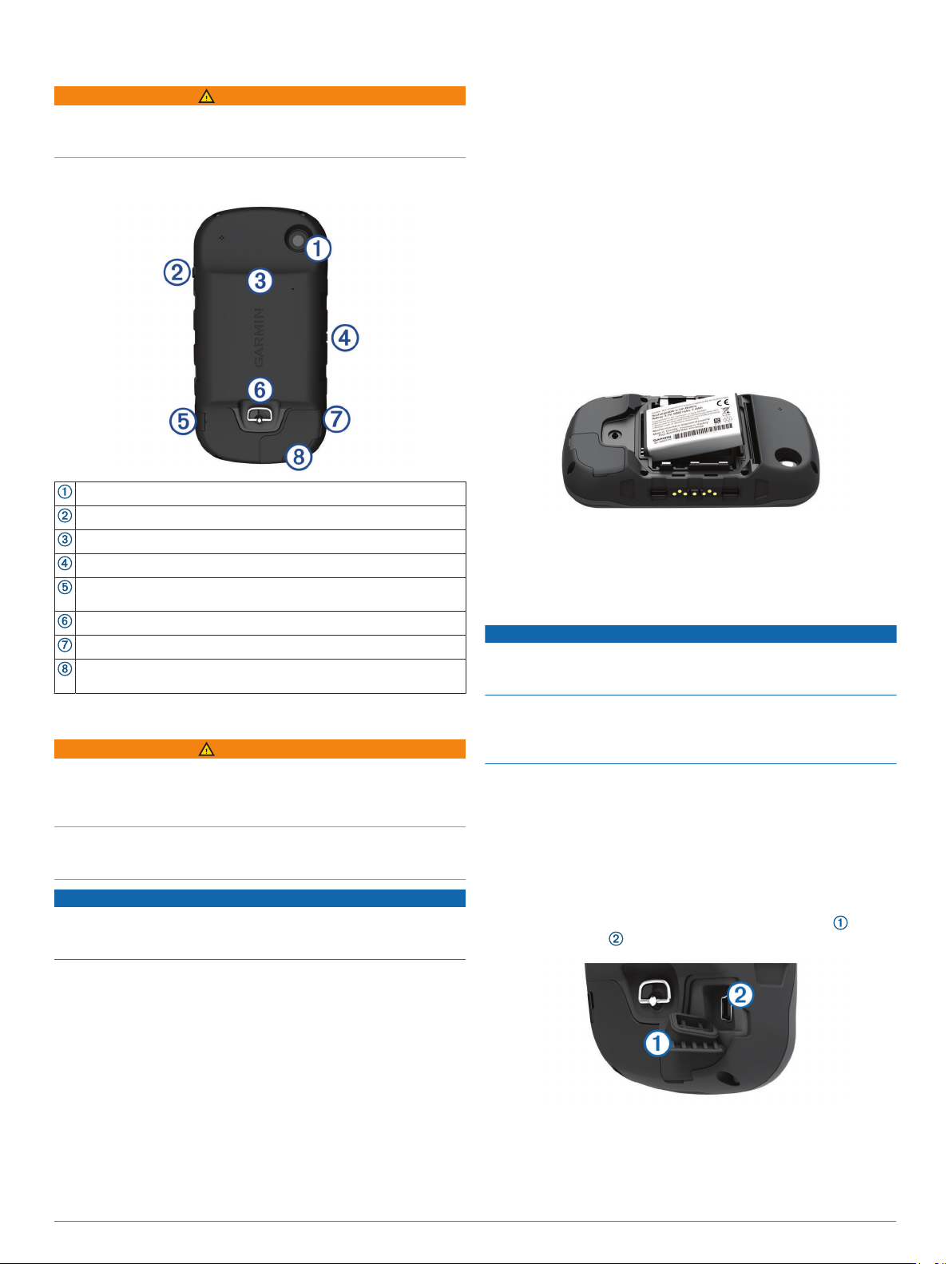
Introducere
AVERTISMENT
Consultaţi ghidul Informaţii importante privind siguranţa şi
produsul, din cutia produsului, pentru a vedea avertismentele
pentru produs şi alte informaţii importante.
Prezentare generală dispozitiv
Obiectiv (numai 680 şi 680t)
Buton de pornire
Slotul pentru carduri microSD (sub capacul bateriilor)
Conector de alimentare pentru accesorii suplimentare
Mufă jack pentru căşti (sub capacul de protecţie împotriva intemperiilor)
Inelul în formă de D al capacului bateriilor
Port mini USB (sub capacul de protecţie împotriva intemperiilor)
Port MCX pentru antenă GPS externă (sub capacul de protecţie
împotriva intemperiilor)
Informaţii privind bateria
AVERTISMENT
Acest produs conţine o baterie cu ioni de litiu. Pentru a preveni
posibilitatea de rănire sau deteriorarea produselor cauzată de
expunerea bateriei la temperaturi extreme, depozitaţi dispozitivul
departe de lumina directă a soarelui.
Temperatura nominală a dispozitivului poate depăşi intervalul
utilizabil pentru unele baterii. Bateriile alcaline se pot rupe la
temperaturi ridicate.
ATENŢIONARE
Bateriile alcaline pierd o proporţie însemnată din capacitate o
dată cu scăderea temperaturii. Prin urmare, utilizaţi baterii cu
litiu atunci când operaţi dispozitivul sub limita de îngheţ.
Reglaţi luminozitatea iluminării de fundal (Reglarea
5
luminozităţii iluminării de fundal, pagina 2).
Recepţionaţi semnalul de la sateliţi (Recepţionarea
6
semnalelor de la sateliţi şi înregistrarea unui traseu,
pagina 2).
Personalizaţi-vă dispozitivul (Personalizarea dispozitivului,
7
pagina 9).
Marcaţi un punct de trecere (Crearea unui punct de trecere,
8
pagina 2).
Începeţi să navigaţi către o destinaţie (Navigarea către o
9
destinaţie, pagina 4).
Instalarea bateriei
Rotiţi inelul în formă de D în sens invers acelor de ceas şi
1
trageţi în sus pentru a scoate capacul.
Localizaţi contactele metalice de la capătul bateriei cu ioni de
2
litiu.
Introduceţi bateria în compartiment, cu contactele înainte.
3
Presaţi bateria în poziţie.
4
Repoziţionaţi capacul bateriilor şi rotiţi inelul în formă de D în
5
sensul acelor de ceas.
Încărcarea bateriei
ATENŢIONARE
Pentru a preveni corodarea, uscaţi bine portul mini-USB,
capacul de intemperii, precum şi zona învecinată, înainte de a
încărca sau conecta dispozitivul la un computer.
Nu încercaţi să utilizaţi dispozitivul pentru a încărca o baterie
care nu a fost furnizată de Garmin®. Dacă încercaţi să încărcaţi o
baterie care nu a fost furnizată de Garmin acest lucru poate
duce la deteriorarea dispozitivului şi la anularea garanţiei.
Înainte de a conecta conectorul drept al cablului USB la
dispozitivul dvs., se recomandă îndepărtarea accesoriilor
opţionale de montaj.
NOTĂ: bateria nu se încarcă atunci când se află în afara
intervalului de temperatură cuprins între 32°F şi 113°F (între 0°C
şi 45°C).
Puteţi încărca bateria de la o priză standard sau de la un port
USB al computerului.
Ridicaţi capacul de protecţie împotriva intemperiilor de pe
1
portul mini-USB .
Dispozitivul funcţionează cu acumulatorul litiu-ion inclus sau cu
trei baterii AA.
Iniţiere
Când utilizaţi dispozitivul pentru prima dată, trebuie să efectuaţi
aceste sarcini pentru a configura dispozitivul şi pentru a vă
informa cu privire la funcţiile de bază.
Instalaţi bateria (Instalarea bateriei, pagina 1).
1
Încărcaţi bateria (Încărcarea bateriei, pagina 1).
2
Porniţi dispozitivul (Pornirea dispozitivului, pagina 2).
3
Înregistraţi dispozitivul garmin.com/express.
4
Introducere 1
Introduceţi conectorul mic al cablului USB în portul mini-USB.
2
Introduceţi capătul USB al cablului în adaptorul de c.a. sau
3
într-un port USB de pe computer.
Conectaţi adaptorul de c.a. la o priză de perete standard.
4
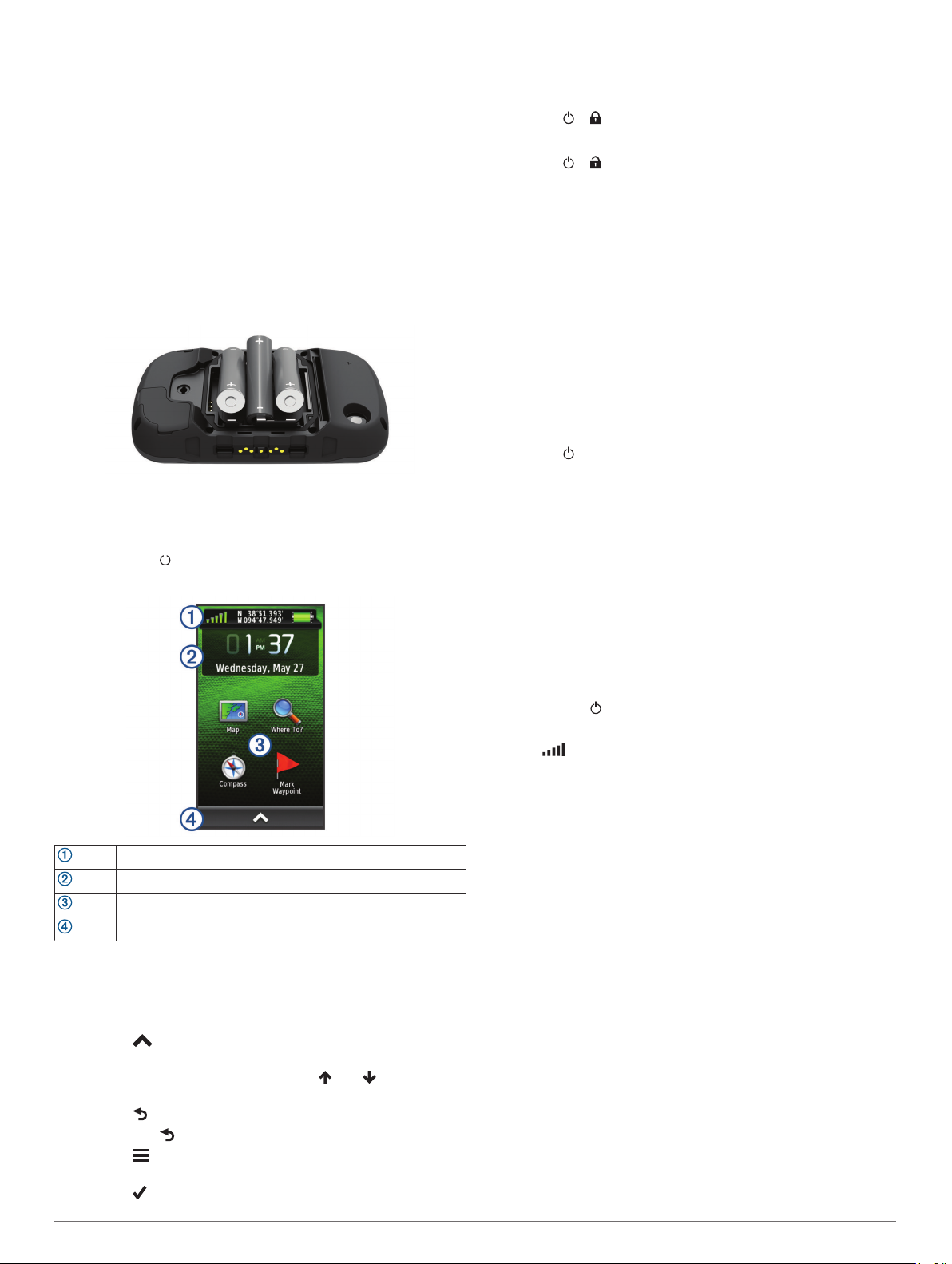
Când conectaţi dispozitivul la o sursă de energie, dispozitivul
porneşte.
Încărcaţi complet bateria.
5
Instalarea bateriilor AA
În locul acumulatorului (Instalarea bateriei, pagina 1), puteţi
utiliza baterii alcaline, NiMH sau AA cu litiu. Acest lucru este util
când sunteţi pe un traseu montan şi nu puteţi încărca
acumulatorul. Pentru rezultate optime, utilizaţi baterii NiMH sau
cu litiu.
NOTĂ: bateriile alcaline standard nu sunt recomandate în timpul
utilizării camerei.
Rotiţi inelul în formă de D în sens invers acelor de ceas şi
1
trageţi în sus pentru a scoate capacul.
Introduceţi trei baterii AA, respectând polaritatea.
2
Repoziţionaţi capacul bateriilor şi rotiţi inelul în formă de D în
3
sensul acelor de ceas.
Blocarea ecranului tactil
Puteţi bloca ecranul pentru a preveni atingerile accidentale ale
ecranului.
Selectaţi > .
Deblocarea ecranului tactil
Selectaţi > .
Înregistrarea dispozitivului dvs.
Ajutaţi-ne să vă oferim servicii de asistenţă mai bune,
completând chiar astăzi formularul nostru de înregistrare online.
• Vizitaţi garmin.com/express.
• Păstraţi chitanţa de vânzare originală sau o copie a acesteia
într-un loc sigur.
Reglarea luminozităţii iluminării de fundal
Utilizarea îndelungată a iluminării de fundal a ecranului poate
reduce semnificativ durata de viaţă a bateriilor. Puteţi ajusta
luminozitatea iluminării de fundal pentru a mări la maxim durata
de viaţă a bateriilor.
NOTĂ: este posibil ca luminozitatea iluminării de fundal să fie
limitată când bateria este descărcată.
Selectaţi .
1
Utilizaţi glisorul pentru a ajusta nivelul iluminării de fundal.
2
Este posibil ca dispozitivul să fie cald când iluminarea de fundal
este setată la un nivel ridicat.
Pornirea dispozitivului
Ţineţi apăsat .
Meniu principal
bară de stare
Data şi ora curente
Pictograme aplicaţii
Organizator aplicaţii
Utilizarea ecranului tactil
• Atingeţi ecranul pentru a selecta un element.
• Transformaţi fiecare selecţie de pe ecranul tactil într-o
acţiune distinctă.
• Selectaţi pentru a deschide organizatorul de aplicaţii,
unde veţi găsi aplicaţii şi instrumente de configurare.
• Din organizatorul de aplicaţii, selectaţi sau pentru a
parcurge aplicaţiile.
• Selectaţi pentru a reveni la pagina precedentă.
• Ţineţi apăsat pentru a reveni la meniul principal.
• Selectaţi pentru a vizualiza elemente de meniu specifice
ale paginii pe care o vizualizaţi.
• Selectaţi pentru a salva modificările şi a închide pagina.
Recepţionarea semnalelor de la sateliţi şi înregistrarea unui traseu
Înainte de a putea utiliza caracteristicile de navigare GPS, de
exemplu înregistrarea unui traseu, trebuie să recepţionaţi
semnale de satelit. Este posibil ca dispozitivul să necesite o
vizibilitate neobstrucţionată a cerului pentru a recepţiona
semnale de la sateliţi.
Pentru mai multe informaţii despre GPS, vizitați
www.garmin.com/aboutGPS.
Ţineţi apăsat .
1
Aşteptaţi ca dispozitivul să localizeze sateliţii.
2
Când se colorează în verde, înseamnă că dispozitivul a
recepţionat semnale de la sateliţi. Ora şi data sunt setate
automat pe baza poziţiei GPS.
Deplasaţi-vă pentru a înregistra un traseu (Trasee,
3
pagina 3).
Selectaţi o opţiune:
4
• Selectaţi Hartă pentru a vizualiza traseul pe hartă.
• Selectaţi Busolă pentru a vizualiza busola şi a
personaliza câmpurile de date.
• Selectaţi Computer de călătorie pentru a vizualiza viteza
şi distanţa curente, precum şi alte statistici utile.
Punctele de trecere
Punctele de trecere sunt locaţii pe care le înregistraţi şi le
memoraţi pe dispozitiv. Punctele de trecere pot marca locaţia în
care vă aflaţi, locaţia spre care vă îndreptaţi sau locaţii în care
aţi fost. Puteţi adăuga detalii despre locaţie, de exemplu
numele, elevaţia şi adâncimea.
Crearea unui punct de trecere
Puteţi salva locaţia curentă drept punct de trecere.
Selectaţi Marcare punct referinţă.
1
Dacă este cazul, selectaţi Editare pentru a modifica numele
2
sau alte date ale punctului de trecere.
2 Punctele de trecere
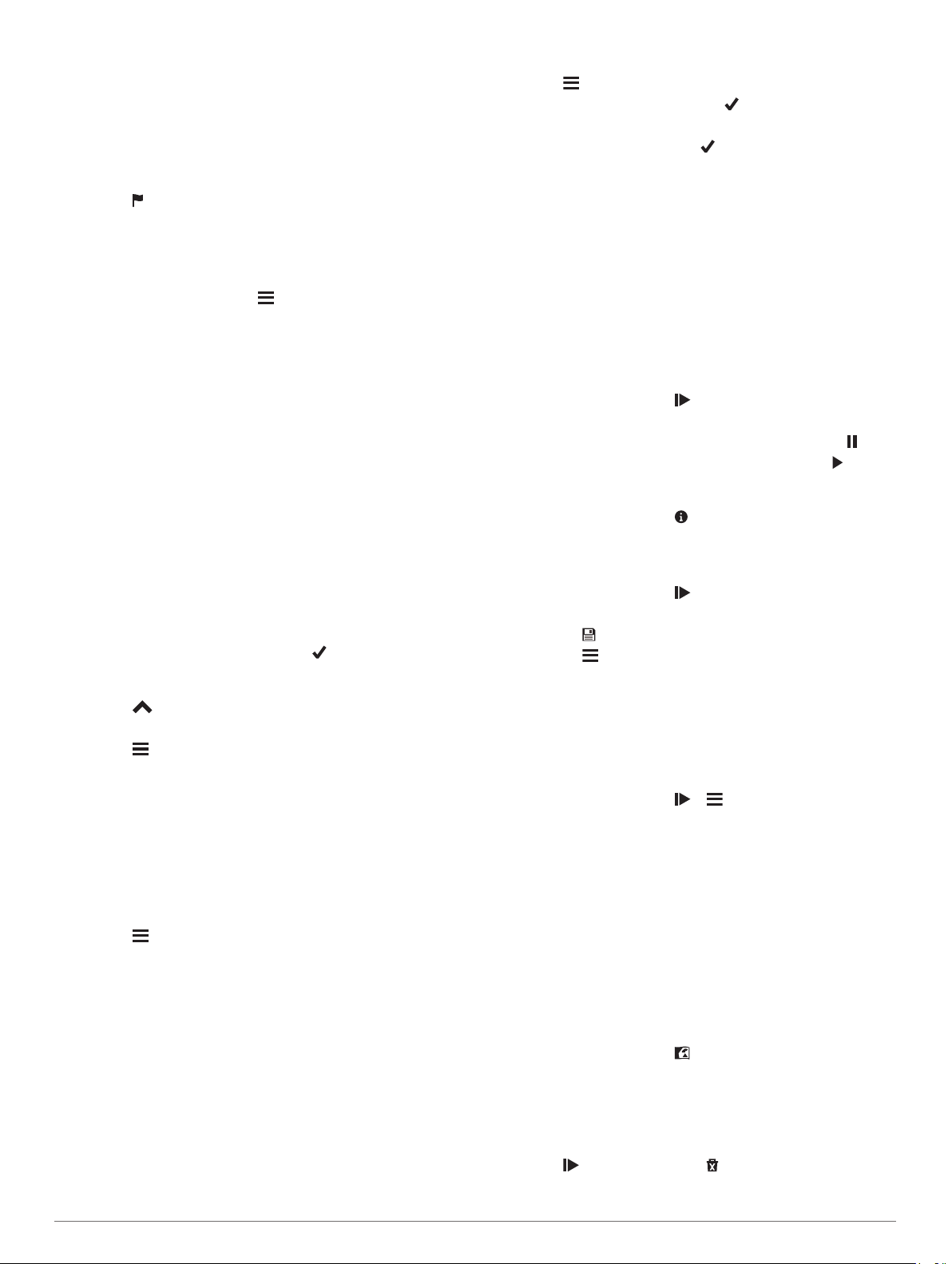
Selectaţi Salvare.
3
Marcarea unui punct de trecere folosind harta
Selectaţi Hartă.
1
Selectaţi o locaţie de pe hartă.
2
Selectaţi bara de informaţii din partea de sus a ecranului.
3
Selectaţi > OK.
4
Găsirea unui punct de trecere
Selectaţi Manager puncte de referinţă.
1
Selectaţi un punct de trecere din listă.
2
Dacă este necesar, selectaţi pentru a restrânge căutarea.
3
Selectaţi o opţiune:
4
• Selectaţi Căutare scriere pentru a căuta utilizând
denumirea punctului de trecere.
• Selectaţi Selectare simbol pentru a căuta utilizând
simbolul punctului de trecere.
• Selectaţi Căutare în apropiere pentru a căuta lângă o
locaţie găsită recent, un alt punct de trecere, locaţia
curentă sau un punct de pe hartă.
• Selectaţi Sortare pentru a vizualiza lista cu punctele de
trecere în ordinea crescătoare a distanţelor sau în ordine
alfabetică.
Editarea unui punct de trecere
Înainte de a putea edita un punct de trecere, trebuie să creaţi un
punct de trecere.
Selectaţi Manager puncte de referinţă.
1
Selectaţi un punct de trecere.
2
Selectaţi un element de editat, de exemplu numele.
3
Introduceţi informaţiile noi şi selectaţi .
4
Ştergerea unui punct de trecere
Selectaţi > Manager puncte de referinţă.
1
Selectaţi un punct de trecere.
2
Selectaţi > Ştergere > Da.
3
Îmbunătăţirea preciziei locației unui punct de trecere
Puteţi stabili mai bine locaţia unui punct de trecere, pentru mai
multă exactitate. Când stabileşte valori medii, dispozitivul
efectuează mai multe măsurători în aceeaşi locaţie şi utilizează
valoarea medie, pentru a oferi o precizie mai mare.
Selectaţi Manager puncte de referinţă.
1
Selectaţi un punct de trecere.
2
Selectaţi > Locaţie medie.
3
Deplasaţi-vă la locaţia punctului de trecere.
4
Selectaţi Pornire.
5
Urmaţi instrucţiunile de pe ecran.
6
Când bara de stare pentru nivelul de încredere ajunge la
7
100%, selectaţi Salvare.
Pentru rezultate optime, colectaţi între 4 şi 8 mostre pentru
punctul de trecere, aşteptând cel puţin 90 de minute între
măsurători.
Proiectarea unui punct de trecere
Puteţi crea o locaţie nouă proiectând distanţa şi relevmentul
dintr-o locaţie marcată într-o locaţie nouă.
Selectaţi Manager puncte de referinţă.
1
Selectaţi un punct de trecere.
2
Selectaţi > Proiecţie punct de referinţă.
3
Introduceţi relevmentul şi selectaţi .
4
Selectaţi o unitate de măsură.
5
Introduceţi distanţa şi selectaţi .
6
Selectaţi Salvare.
7
Trasee
Traseul reprezintă înregistrarea călătoriei dvs. Jurnalul de traseu
conţine informaţii despre punctele situate de-a lungul parcursului
înregistrat, inclusiv ora, locaţia şi elevaţia pentru fiecare punct.
Înregistrarea unui jurnal de traseu
În mod prestabilit, dispozitivul înregistrează automat un jurnal al
traseului dacă este pornit şi recepţionează semnal GPS. Puteţi
întrerupe temporar şi relua manual înregistrarea traseului.
Deplasaţi-vă pentru a înregistra un traseu.
1
Selectaţi Traseu curent > .
2
Selectaţi o opţiune:
3
• Pentru a întrerupe înregistrarea traseului, selectaţi .
• Pentru a începe înregistrarea traseului, selectaţi .
Schimbarea culorii actuale a traseului
Selectaţi Traseu curent > > Culoare.
1
Selectaţi o culoare.
2
Salvarea traseului curent
Selectaţi Traseu curent > .
1
Selectaţi o opţiune:
2
• Selectaţi pentru a salva întregul traseu.
• Selectaţi > Salvare porţiune şi selectaţi o secţiune din
traseu.
Traseul curent este salvat în formatul prestabilit sau în
formatul configurat anterior (Selectarea unui format pentru
traseele salvate, pagina 3).
Selectarea unui format pentru traseele salvate
Selectaţi Traseu curent > > > Configurare trasee >
1
Format ieşire.
Selectaţi o opţiune:
2
• Pentru a salva informaţiile activităţii de fitness împreună
cu traseul, selectaţi Trasee (FIT).
• Pentru a salva informaţiile traseului într-un format
compatibil cu mai multe aplicaţii, selectaţi Trasee (GPX).
• Pentru a salva ambele formate de ieşire, selectaţi Ambele
(GPX/FIT).
Navigarea cu ajutorul TracBack
În timp ce navigaţi, puteţi naviga înapoi la începutul traseului.
Acest lucru poate fi util când căutaţi drumul înapoi către tabără
sau începutul drumului.
Selectaţi Traseu curent > > TracBack.
1
Harta afişează ruta dvs. cu o linie purpurie, cu punctul de
plecare şi punctul final.
Navigaţi utilizând harta sau busola.
2
Ştergerea traseului curent
Selectaţi > Traseu curent > > Senin.
®
Trasee 3
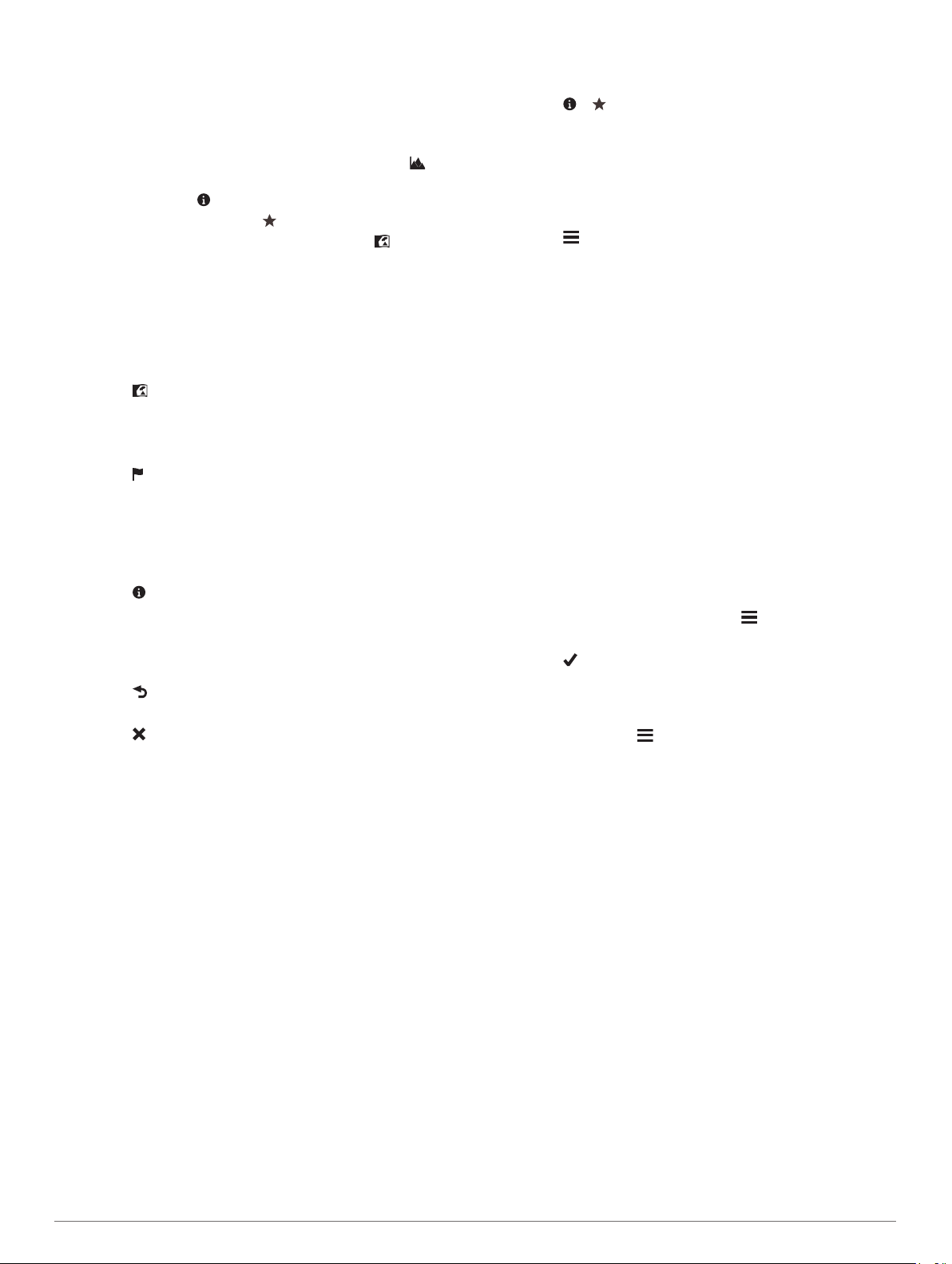
Vizualizarea informaţiilor despre traseu
Selectaţi Administrare trasee.
1
Selectaţi un traseu.
2
Selectaţi o opţiune:
3
• Pentru a vizualiza diagrama altitudinilor (Diagrama
altitudinilor, pagina 6) asociată traseului, selectaţi .
• Pentru a vizualiza câmpurile de date şi opţiunile pentru
traseu, selectaţi .
SUGESTIE: puteţi selecta pentru a arhiva traseul.
• Pentru a vizualiza traseul pe hartă, selectaţi .
SUGESTIE: puteţi selecta bara de informaţii din partea
superioară a ecranului hărţii pentru a vedea mai multe
detalii despre traseu.
Selectaţi Administrare trasee.
1
Selectaţi un traseu salvat.
2
Selectaţi > .
3
Traseul se mută din lista de trasee salvate în lista de trasee
arhivate.
Ştergerea unui traseu
Selectaţi Administrare trasee.
1
Selectaţi un traseu.
2
Selectaţi > Ştergere.
3
Navigare
Salvarea unei locaţii de pe un traseu
Selectaţi Administrare trasee.
1
Selectaţi un traseu.
2
Selectaţi .
3
Selectaţi o locaţie de pe traseu.
4
Selectaţi bara de informaţii din partea de sus a ecranului.
5
Sunt afişate informaţiile despre locaţie.
Selectaţi > OK.
6
Afişarea pe hartă a traseelor salvate
Puteţi afişa pe hartă unul sau mai multe trasee salvate.
Selectaţi Administrare trasee.
1
Selectaţi un traseu.
2
Selectaţi .
3
Selectaţi Culoare, şi selectaţi o culoare pentru linia traseului
4
pe hartă.
Selectaţi Afişare pe hartă.
5
Activat apare pentru opţiunea Afişare pe hartă.
Selectaţi .
6
Selectaţi alt traseu şi repetaţi paşii 3 - 6 (opţional).
7
Selectaţi , şi închideţi selectorul aplicaţiei.
8
Din meniul principal, selectaţi Hartă.
9
Traseele selectate apar pe hartă.
Meniul Încotro?
Puteţi utiliza meniul Încotro? pentru a găsi o destinaţie la care să
navigaţi. Nu toate categoriile Încotro? sunt disponibile în toate
zonele şi pentru toate hărţile.
Navigarea către o destinaţie
Selectaţi Încotro?.
1
Selectaţi o categorie.
2
Selectaţi o destinaţie.
3
Selectaţi Deplasare.
4
Traseul apare ca o linie purpurie pe hartă.
Navigaţi utilizând harta (Navigarea cu ajutorul hărţii,
5
pagina 5) sau busola (Navigarea cu ajutorul busolei,
pagina 5).
Găsirea unui loc după nume
Selectaţi Încotro? > Waypoint-uri > > Căutare scriere.
1
Introduceţi numele total sau parţial.
2
Selectaţi .
3
Găsirea unei locaţii în apropierea unei alte locaţii
Selectaţi Încotro? > > Căutare în apropiere.
1
Selectaţi o opţiune.
2
Selectaţi o locaţie.
3
Trasee arhivate
Dispozitivul vă permite să salvaţi 200 de trasee şi 10.000 de
puncte pe fiecare traseu. Dacă depăşiţi aceste limite, s-ar putea
ca memoria disponibilă pentru înregistrarea traseului curent să
nu fie suficientă. Arhivarea eliberează memoria pentru
înregistrarea traseelor curente şi memorează traseele arhivate
la altă locaţie pe unitate. Numărul de trasee arhivate pe care le
puteţi memora este limitat numai de dimensiunea unităţii de
stocare. Puteţi transfera traseele activate de pe dispozitiv pe
computer, de unde le puteţi salva şi vizualiza cu Garmin
BaseCamp™.
Puteţi arhiva manual traseele salvate. În plus, puteţi crea trasee
arhivate din jurnalul traseului curent conform unei programări
automate sau când jurnalul este plin.
Arhivarea automată a traseelor
Puteţi arhiva trasee după un orar automat, pentru a economisi
spaţiul de memorie.
Selectaţi Configurare > Melodii > Configurare avansată >
1
Arhivare automată.
Selectaţi Când este plin, Zilnic sau Săptămânal.
2
Arhivarea manuală a traseelor
Puteţi arhiva manual traseele salvate.
4 Navigare
Găsirea unei adrese
Puteţi utiliza hărţi City Navigator® opţionale pentru a căuta
adrese.
Selectaţi Încotro? > Adrese.
1
Selectaţi ţara sau statul, dacă este necesar.
2
Introduceţi oraşul sau codul poştal.
3
NOTĂ: nu toate datele hărţilor au opţiunea de căutare după
codul poştal.
Selectaţi oraşul.
4
Introduceţi numărul imobilului.
5
Introduceţi strada.
6
Marcarea şi începerea navigaţiei către o locaţie Om la apă
Puteţi salva o locaţie Om la apă (OLA) şi începe automat
navigarea înapoi la aceasta.
Selectaţi Om la apă > Pornire.
1
Harta se deschide şi afişează ruta spre locaţia OLA. În mod
implicit, ruta apare ca o linie purpurie.
